Cara Backup dan Restore WordPress ~ Jika sobat memiliki website berbasis WordPress atau CMS buatan sendiri, melakukan bakcup pada website yang sobat miliki adalah hal yang wajib banget.
Sebab, jika terjadi sesuatu pada server atau hosting website sobat, atau jika website sobat error dan tidak bisa diperbaiki, kita masih bisa mengembalikannya ke awal mula ketika website tersebut masih berjalan dengan baik.
Kalaupun ada data yang tidak bisa diselamatkan, setidaknya sudah bisa menyelamatkan sebagiannya saja, ketimbang tidak ada yang bisa di selamatkan sama sekali, hehe.
Selain itu, jika kita ingin pindah server (migrasi), kita bisa dengan mudah memindahkannya ke server lain, karena website kita sudah di backup.
Nah disini, saya mau berbagi cara backup dan restore website berbasis WordPress menggunakan plugin gratisan, yakni UpdraftPlus. Meskipun gratis, plugin ini sudah bagus banget untuk keperluan backup dan restore website yang kita miliki.
Salah satu alasan mengapa saya menggunakan plugin ini selain karena gratis adalah, saya bisa menyimpan hasil backupannya di Google Drive, Dropbox, bahkan bisa disimpan di komputer kita.
UpdraftPlus juga bisa menyediakan layanan backup otomatis, baik harian, mingguan, ataupun bulanan. Dan itu semua cukup menggunakan layanan gratis.
Cara Backup WordPress dengan Plugin UpdraftPlus
Pertama, silahkan install dan aktifkan plugin UpdraftPlus di WordPress sobat. Di menu Plugins -> Add New -> cari plugin UpdraftPlus.

Jika sudah diaktifkan, pada plugin UpdraftPlus -> pilih Settings.

Pada halaman UpdrafPlus, kita tidak bisa langsung memilih backup, karena nanti hasil backupannya tidak tersimpan di Google Drive.
Pilih menu setting, untuk mengatur lokasi penyimpanan dari backupannya ke Google Drive.

Pada menu Settings dibagian Files backup schedule dan Database backup schedule bisa dipilih mau di update otomatis setiap apa, misal Daily berarti akan dibackup harian secara otomatis
Kemudian pada bagian Choose your remote storage -> pilih Google Drive.

Kemudian scroll ke bagian bawah sendiri lalu -> Save Changes.

Kemudian pilih Sign in with Google -> pilih akun Google yang akan sobat gunakan untuk menyimpan hasil backupannya.

Setelah masuk akun Google yang akan digunakan untuk backup, kemudian izinkan UpdraftPlus untuk memiliki akses ke Google Drivenya.

Langkah berikutnya ialah bagian autentikasi. Disini sobat wajib membaca bagian this privacy policy (ngga dibaca ngga apa-apa, tapi link tersebut wajib di buka terlebih dahulu -> klik saja nanti akan dibuka di tab baru). Kemudian pilih Complete setup.
Mengapa bagian this privacy policy harus dibaca atau dibuka? Karena kalau tidak dibuka halaman tersebut saat autentikasi, ketika nanti melakukan backup, hasil backupannya tidak akan muncul di Google Drive.

Nah jika sudah, kita bisa langsung memilih Backup Now. Jika muncul popup, lanjutkan saja dengan memilih Backup Now.

Tunggu hingga proses backupnya selesai. Jika selesai, nanti akan muncul dibagian Existing backups.

Untuk memastikan WordPressnya benar-benar berhasil di backup, kita bisa mengeceknya di Google Drivenya juga.

Jika sudah terdapat folder UpdraftPlus dengan file .zip di dalamnya, berarti proses backupnya berjalan dengan lancar.
Sampai disini, cara backup WordPress nya sudah berhasil. Jika suatu hari sobat ingin pindah server, atau website sobat memiliki masalah, sobat tinggal merestore hasil backupnya.
Cara Merestore Hasil Backup dengan UpdraftPlus
Cara merestore hasil backup dengan UpdraftPlus cukup mudah. Jika sobat ingin merestore (mengembalikan) WordPress sobat setelah pindah server, sobat tinggal menginstall website sobat seperti biasa dengan WordPress.
Baca Juga : Cara Install WordPress di CyberPanel
Setelah itu, silahkan install plugin UpdraftPlus, dan lakukan langkah yang sama seperti ketika hendak melakukan backup (gambar 1 ->8).
NOTE : Setelah langkah 1 -> 8, JANGAN DI BACKUP KEMBALI, dan harus menggunakan email yang sama ketika melakukan backup.
Setelah menginstall plugin UpdraftPlus kembali dan di sambungkan dengan Google Drivenya -> selanjutnya klik Rescan remote storage untuk mencari hasil backupan yang sebelumnya.
Jika sudah muncul, pilih Restore.

Kemudian pada bagian Choose the components to restore pilih Plugins kemudian -> Next untuk merestore pluginnya terlebih dahulu.
Saya sarankan untuk merestore plugins terlebih dahulu, kemudian themes, setelah itu uplouds, others dan database bisa direstore bersamaan.
Karena jika merestore semuanya bersamaan akan tersendat alias ngga jalan proses restornya (dari pengalaman yang saya lakukan).

Kemudian tunggu hingga proses beberapa saat -> lalu pilih Restore.

Tunggu hingga proses restore selesai, kemudian -> Return to UpdraftPlus configuration.

Ulangi dari (gambar 12 -> 15) hingga semua komponen (plugin, themes, uplouds, other & database) nya berhasil di restore semua.
Ingat ya sob, pertama restore pluginnya terlebih dahulu, lalu themes, dan terakhir uplouds, other & databasenya bisa di restore bersamaan.
Sampai disini, proses restorenya sudah selesai
Baca Juga : Cara Install VS Code di Linux
Kesimpulan
Selain menggunakan plugin UpdraftPlus sobat bisa menggunakan plugin apa saja yang sobat sukai. Salah satu yang pernah saya pakai adalah ManageWP, namun karena berbayar dan sering terjadi masalah, akhirnya saya memilih menggunakan UpdraftPlus. Karena selain gratis, juga bisa dibackup otomatis harian, mingguan, ataupun bulanan.
Oke sob, sekian tutorial cara backup dan restore WordPress secara gratis menggunakan plugin UpdraftPlus. Semoga bermanfaat, terima kasih 😀
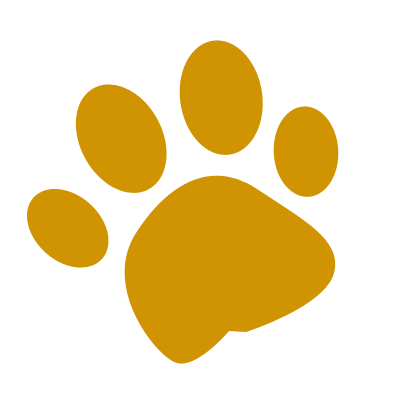
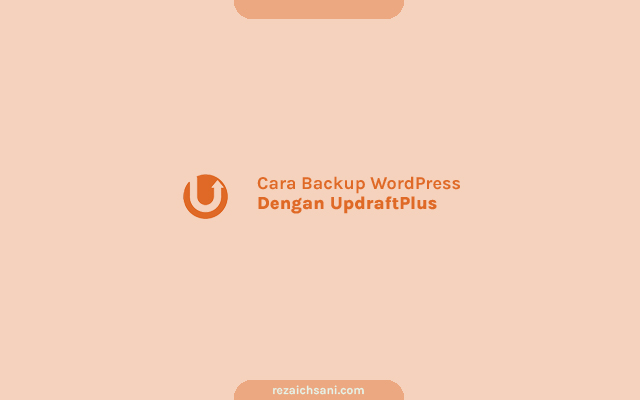



mantap mas makasih mas hhe
yoi 😉